با سلام به تمامی دوستان و علاقه مندان به برنامه TeamViewer . این بار سعی دارم آموزشی کامل در مورد برنامه ای مفید که امروزه بیشتر استفاده میشه در تمامی زمینه ها .
خوب برای شروع مراحل زیر را دنبال کنید تا با این برنامه مفید آشنا بشین .
مرحله اول :
دانلود برنامه :
اول شما ای برنامه رو می تونید از سایت شرکت سازنده با لینک مستقیم دانلود کنید که می تونید از زیر دانلود کنید.
دانلود برنامه TeamViewer
مرحله دوم :
نصب برنامه :
ابتدا برنامه را اجرا کرده . بعد از اجرا مانند شکل زیر دو گزینه مشاهده می کنید که گزینه اول برای نصب برنامه است و گزینه دوم حالت بدون نصب (Portable) و اجرای سریع برنامه .
که به ترتیب شما می تونید برنامه رو نصب کنید .
در شکل زیر شما گزینه اولی رو انتخاب کنید یعنی حالت رایگان و غیر تجاری .
مراحل بعد را هم مانند شکل کامل کنید و بر روی دکمه Next کلیک کنید .
در شکل زیر هم بر روی گزینه اول یعنی حالت پیش فرض را انتخاب کنید .
و بر روی دکمه Finish کلیک کرده و در مرحله بعد اجازه دهید پروسه نصب کامل شود .
خوب تا اینجا تونستیم برنامه رو بصورت کامل نصب کنیم .
مرحله سوم :
اجرای برنامه :
خوب دوستان نوبت به اجرای برنامه و آشنایی با محیط برنامه است که با هم پیش میریم.
با اجرا کردن برنامه شکل زیر برای شما نمایش داده میشه که در قسمت چپ برنامه ID , Psassword شما نمایش داده میشه و در قسمت راست محل قرار دادن ID و Password دوست یا همکارتونه که می خواین باهاش ارتباط برقرار کنین. در قسمت زیر هم می تونید نوع اتصال خودتونو انتخاب کنین و بر روی دکمه Connect to partner کلیک کنید تا با مقصد ارتباط برقرار کنید .
بعد از چند لحظه که ارتباط برقرار شد پسورد طرف مقابل هم از شما خواسته میشه که باید اونو هم اونجا وارد کنین. دوستان توجه کنن که برای اتصال عکس موضوع باید مقادیر اطلاعات داده شده سمت چپ را شما به دوست خود اعلام کنید تا این عمل هم انجام شود .
در شکل زیر شما می تونیدبا ایجاد محیط مسنجر مانند و دسترسی آسان تر برای دیدن سیستم های فعال و دسترسی آسان با یک پسورد به سیستم ها .
که دوستان می تونن از آدرس زیر برای این منظور استفاده کنن .
و در قسمت زیر هم حالت Presenteation است که بیشتر جنبه آموزشی دارد .
مرحله چهارم :
تنظیمات برنامه :
خوب برای رفتن به قسمت تنظیمات باید به صورت زیر عمل کنید .
خوب دوستان وارد بخش تنظیمات شدیم . حالا این بخش شامل قسمت های مختلفی است که در زیر توضیح می دم .
General
در قسمت زیر که می تونید تنظیمات عمومی رو انجام بدین .
- با زدن گزینه اول در هر بار بالا آمدن ویندوز برنامه اجرا میشه .
- در قسمت پایین تر هم شما می تونید حالت استفاده از شبکه های محلی و بدون استفاده از اینترنت رو فعال و غیر فعال کنید .
Security
ای قسمت بیشتر برای امنیت برنامه است و شما می تونید امنیتتونو بیشتر کنید . (شکل زیر)
- در قسمت اول شما می تونید یک پسورد خاص و اختصاصی به برنامه اختصاص بدین که دیگه با هر بار اجرا شدن برنامه پسورد شما تعقیر نکنه .
- در قسمت Windows Logon انتخاب دسترسی Admin با دسسزی تزای Admin یا یوزرها و محدود کردن افراد .
- در قسمت بعد انتخاب تعداد کاراکتر برای پسوردهای اتفاقی که توسط برنامه ایجاد می شود رو می تونید کم و زیاد کنید .
- برای ایجاد لیست سیاه یا سفید برای اتصال.
- و در قسمت Access Control هم می تونید نوع دسترسی رو انتخاب کنید (دسترسی کامل , فقط نمایش و دیدن و دسترسی سفارشی )
Remote Control
- گزینه Qualtiy که می تونید میزان کیفیت اتصال رو تنظیم کنین که بر روی سرعت دیدنتون هم تاثیر مستقیمی داره که به این ترتیب :
- حالت انتخاب اتوماتیک
- بهترین سرعت
- بهترین کیفیت
- حالت سفارشی
- با فعال و غیر فعال کردن گزینه Remove remote wallpaper هم شما تصویر زمینه رو حذف می کنین که باعث سرعت بیشتر لود صفحه می شه .
- گزینه بعدی هم برای نمایش اشاره گر هست که انتخاب اون هم اختیاری است .
- با گزینه بعدی هم شما می تونید از کارهایی که انجام میدین فیلم بگیرین که با دادن مسیر در رویرو ی آن مسیر ذخیره فایل هاتون مشخص میشه .
- و آخرین گزینه هم تعیین نوع دسترسی است .
Peresention
قسمت ارائه که به ترتیب :
- انتخاب کیفیت اتصال
- حذف بگراند ویندوز
- اجازه ارائه
- تعقیر اجازه گرفتن
- فعال کردن نمایشگر موس برای کاربر
- قرار دادن پسورد برای ارائه
- نمایش ابزار در ارائه
partner list
این بخش محیط مسنجر مانند برای سیستم مورد علاقه محیط کاری اجاد می کند. که به ترتیب به این گونه است .
- نمایش سیستم آفلاین در یک گروه
- نمایش پیغام آنلاین شدن سیستم ها در لیست
- نمایش آنلابن شدن خود سیستم
- نمایش بخش مرتبط در اجرای برنامه
- نمایش نام ایمیل و ثبت نام و غیره ...
- ایجاد لیست سیاه برای عدم ارتباط
Audio
این قسمت مربوط به تنظیمات صدا می باشد که با شرح زیر است :
- انتخاب پخش صدا و تنظیمات دیگر
- انتخاب وسیله ضبط و وسایل دیگر
Video
این قسمت هم مربوط به تنظیمات تصویر می باشد که به این گونه است :
- انتخاب وبکم از لیست
- کیفیت تصویر ارسالی
Custom invitation
قسمت دعوتنامه که شما می تونین دعوتنامه ارسال کنین .
به ترتیب:
- نوع اتصال : ارائه فرم دسترسی کامل
- عنوان نامه
- متن نامه با مثال
- تست و بازگشت به پیام اولیه
Advanced
این قسمت هم که نیاز به توضیح نداره و جزئ تنظیمات اختیاری است .
خوب دوستان این بود آموزش کامل برنامه محبوب ما . امیدوارم مورد توجه قرار بگیره
موفق باشید
دوست عزیز، به سایت علمی نخبگان جوان خوش آمدید
مشاهده این پیام به این معنی است که شما در سایت عضو نیستید، لطفا در صورت تمایل جهت عضویت در سایت علمی نخبگان جوان اینجا کلیک کنید.
توجه داشته باشید، در صورتی که عضو سایت نباشید نمی توانید از تمامی امکانات و خدمات سایت استفاده کنید.


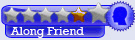
.gif)





















 پاسخ با نقل قول
پاسخ با نقل قول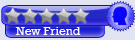




علاقه مندی ها (Bookmarks)